Linux命令大全:基础篇,从入门到熟练使用
发布时间: 2024-12-03 19:22:11 阅读量: 18 订阅数: 23 


linux常用命令大全.pdf
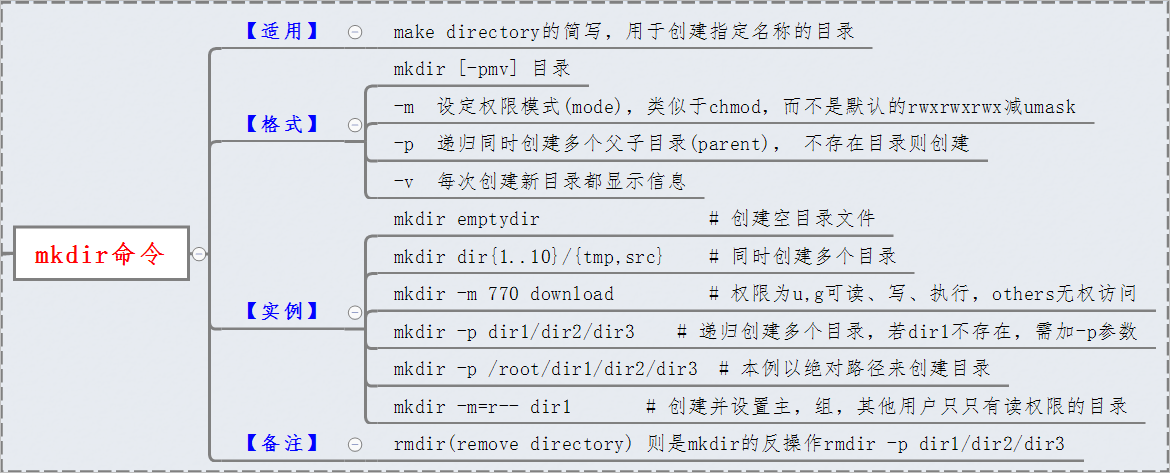
参考资源链接:[Linux命令大全完整版.pdf](https://wenku.csdn.net/doc/6412b5dfbe7fbd1778d44b2c?spm=1055.2635.3001.10343)
# 1. Linux操作系统简介
## 1.1 Linux的历史和理念
Linux操作系统诞生于1991年,由芬兰学生林纳斯·托瓦兹(Linus Torvalds)开发。它源自于一个小型的、类Unix系统Minix,随着时间的发展,Linux逐渐成为一个功能强大、稳定性高的开源操作系统。
Linux的设计理念与UNIX相似,即提供一个简单、快速的操作系统,其特点包括:多用户、多任务、多线程等。它支持广泛的软件和硬件平台,这使得Linux在服务器、桌面和嵌入式系统等多个领域得到广泛应用。
## 1.2 Linux的版本和发行版
Linux内核版本由主版本号、次版本号和修订号组成,它们分别代表了内核的重大更新、功能添加以及错误修复等。除了内核之外,围绕Linux内核,形成了各种发行版(Distribution),如Ubuntu、Fedora、Debian等。每个发行版都提供了独特的软件包管理工具、预配置的默认软件和用户界面。
发行版的设计目标是让Linux操作系统更加易于安装和使用,同时根据不同的用户需求,提供定制化的服务和软件选择。对于IT专业人士和开发者而言,这些发行版提供了强大的灵活性和高度的可定制性。
# 2. Linux文件和目录管理
### 2.1 文件系统结构和路径导航
#### 2.1.1 Linux文件系统的布局
Linux文件系统层次结构标准(Filesystem Hierarchy Standard,FHS)定义了文件和目录在Linux系统中的组织方式。其核心思想是将文件系统划分为几个关键的目录,每个目录负责特定类型的文件存储。以下是一些基础的目录和它们的主要作用:
- `/bin`:存放常用命令的二进制可执行文件,这些命令对所有用户都必须可用。
- `/sbin`:类似 `/bin`,但包含的是系统管理命令,通常只有root用户使用。
- `/etc`:系统配置文件的存放目录。
- `/dev`:设备文件存储目录,例如磁盘和终端设备。
- `/proc`:虚拟文件系统目录,提供关于系统运行时信息的接口。
- `/var`:存储经常变化的文件,如日志文件、邮件箱、打印队列等。
- `/home`:用户的主目录。
- `/lib`:存放系统运行时必需的库文件。
- `/root`:root用户的主目录。
- `/boot`:包含启动Linux系统所需的文件。
- `/opt`:可选应用程序包的安装目录。
- `/usr`:存放用户安装的非系统必需的应用程序和数据。
- `/tmp`:临时文件存储目录。
理解和熟悉这些目录的布局对于高效管理Linux系统是必不可少的。
#### 2.1.2 常用的文件系统路径命令
在Linux中,操作文件和目录的一个重要方面是理解并运用路径导航命令。以下是几个关键命令,可以帮助你有效地在文件系统中导航:
- `pwd`:显示当前工作目录的绝对路径。
- `cd`:改变当前目录,例如 `cd /home/user` 会进入到 `/home/user` 目录。
- `ls`:列出目录中的内容,例如 `ls -l` 会以长格式列出详细信息。
下面是 `ls` 命令的一些常用参数:
- `-l`:长格式列出文件和目录的详细信息。
- `-a`:显示所有文件,包括隐藏文件(以`.`开头)。
- `-h`:以人类可读的格式(例如KB、MB)显示文件大小。
### 2.2 文件和目录的创建与管理
#### 2.2.1 创建、删除和复制文件和目录
在Linux中,`touch`、`mkdir`、`rm` 和 `cp` 命令被广泛使用来创建、删除和复制文件和目录。这些命令的基本用法如下:
- `touch`:创建一个空文件或更新现有文件的时间戳。
```bash
touch filename.txt # 创建一个空文件 filename.txt
```
- `mkdir`:创建一个新的目录。
```bash
mkdir new_directory # 创建目录 new_directory
```
- `rm`:删除文件或目录。
```bash
rm file_to_delete.txt # 删除文件 file_to_delete.txt
```
- `cp`:复制文件或目录。
```bash
cp source.txt destination.txt # 将 source.txt 复制为 destination.txt
```
这些命令可以与其他参数结合使用,以实现更复杂的操作。例如,`rm -r directory_name` 会递归地删除 `directory_name` 目录及其所有内容。
#### 2.2.2 文件和目录的权限管理
Linux是一个多用户系统,权限管理是保证安全的关键部分。每个文件和目录都有相应的权限,可以使用 `chmod` 命令来修改它们。
- `chmod`:改变文件或目录的权限。
```bash
chmod 755 filename.txt # 设置 filename.txt 的权限为 755
```
这里的数字代表不同的权限,它们分别是:
- `7`:代表所有者(owner)的权限(读、写、执行)
- `5`:代表组(group)的权限(读、执行)
- `5`:代表其他(others)的权限(读、执行)
### 2.3 文本处理工具
#### 2.3.1 文本搜索工具:grep、awk、sed
文本处理是Linux系统管理的一个重要方面。`grep`、`awk` 和 `sed` 是Linux中强大的文本搜索和处理工具。
- `grep`:强大的文本搜索工具,可以使用正则表达式搜索文本,并将匹配行打印出来。
```bash
grep "pattern" filename.txt # 在 filename.txt 中搜索 pattern
```
- `awk`:是强大的文本分析工具,可以执行复杂的文本处理任务。
```bash
awk '/pattern/ {print $1}' filename.txt # 打印文件中每一行匹配 pattern 的第一列
```
- `sed`:流编辑器,能够进行更复杂的文本转换。
```bash
sed 's/pattern/replacement/' filename.txt # 将 filename.txt 中的 pattern 替换为 replacement
```
这些命令提供了强大的文本搜索和编辑功能,使得Linux系统管理变得更为高效。
#### 2.3.2 文本编辑器:vi和nano的基本使用
`vi` 和 `nano` 是Linux系统中两个常用的文本编辑器。它们允许用户直接在终端内编辑文本文件。
- `vi`:是一个功能丰富的文本编辑器,使用模式化编辑。
- 打开文件:`vi filename.txt`
- 插入模式:`i` 进入插入模式,可以开始编辑文本。
- 命令模式:按 `Esc` 退出插入模式,可以使用命令如 `:wq` 保存并退出编辑器。
- `nano`:更适合新手的文本编辑器,因为它提供了更直观的界面和快捷键提示。
- 打开文件:`nano filename.txt`
- 编辑文件:直接在编辑界面中编辑。
- 保存并退出:`Ctrl+O` 保存文件,`Ctrl+X` 退出编辑器。
掌握了 `vi` 或 `nano`,可以大大提升处理文本文件的效率。
这些章节详细介绍了Linux文件和目录管理的基础知识和基本操作,为深入理解和使用Linux系统打下了坚实的基础。接下来的章节将深入探讨Linux进程和任务管理,让读者可以进一步掌握Linux系统的关键操作。
# 3. Linux进程和任务管理
在Linux系统中,进程和任务管理是系统管理员和开发者日常操作的重要组成部分。它们对于维护系统稳定性、性能优化以及自动化执行任务至关重要。本章将详细探讨进程监控与控制、任务调度与自动化的概念、工具和最佳实践。
## 3.1 进程监控与控制
进程是Linux系统中执行的程序实例。系统中的每个进程都有其唯一的进程标识符(PID)。监控进程是诊断系统问题和优化系统性能的关键步骤,而控制进程则涉及到根据需要启动、停止或调整进程的行为。
### 3.1.1 查看进程:ps、top、htop
要查看系统中的进程,最常用的命令之一是`ps`。它可以显示当前终端会话的进程信息,或根据不同的参数显示系统中所有进程的状态。
```bash
ps aux
```
这条命令将列出所有运行中的进程,并显示用户名、CPU和内存的使用率、启动时间和命令行信息。参数`a`代表显示所有进程,`u`表示显示用户相关的进程信息,而`x`则显示无终端的进程。
另外,`top`命令提供了一个实时更新的进程列表,可以用来监视系统负载和资源使用情况。
```bash
top
```
`top`命令默认情况下每3秒更新一次,并且对进程进行了排序,显示了CPU和内存使用率等信息。在`top`交互模式中,用户可以通过按键进行各种操作,如`M`用于按内存使用排序,`P`用于按CPU使用排序。
`htop`是一个增强版的`top`命令,提供了一个更直观、更易于操作的界面,支持鼠标操作和更丰富的颜色来区分不同类型的进程。
```bash
htop
```
### 3.1.2 杀死进程:kill命令及信号
当需要停止某个进程时,`kill`命令是一个非常有用的工具。使用`kill`命令时,需要指定进程的PID和信号类型。默认情况下,`kill`发送的是`SIGTERM`信号,它会请求进程正常终止。
```bash
kill <PID>
```
如果进程没有响应`SIGTERM`信号,可以发送`SIGKILL`信号强制终止进程。
```bash
kill -9 <PID>
```
参数`-9`表示使用`SIGKILL`信号,这个信号会立即终止进程,不会给进程处理终止事件的机会。
**表格:进程信号列表**
| 信号类型 | 数值 | 描述 |
|----------|------|----------------------------------|
| SIGHUP | 1 | 挂起进程 |
| SIGINT | 2 | 从键盘中断 |
| SIGKILL | 9 | 强制终止进程 |
| SIGTERM | 15 | 请求终止进程 |
| SIGSTOP | 19 | 停止信号(不能被捕获或忽略) |
使用`kill`命令时,需要对信号有所了解。表格提供了一些常用的信号类型和其描述,这些信号类型可以作为`kill`命令的参数来使用。了解每个信号的含义对于有效管理进程至关重要。
## 3.2 任务调度与自动化
任务调度是指在指定时间或按照一定频率自动执行任务的过程。它允许系统管理员安排定期维护任务、运行备份作业或执行任何重复性的工作。
### 3.2.1 crontab任务调度
`crontab`是Linux系统中用于设置周期性定时任务的工具。每个用户都有自己的`crontab`文件,可以通过`crontab`命令进行编辑。
```bash
crontab -e
```
这将打开一个默认的文本编辑器,允许用户添加或修改定时任务。每个任务由六或七个字段组成,依次为分、时、日、月、周(可选)和要执行的命令。
```
* * * * * command_to_execute
```
例如,要每天凌晨1点执行备份脚本,可以设置如下:
```
0 1 * * * /path/to/backup_script.sh
```
### 3.2.2 at命令和batch命令
`at`命令用于一次性的任务调度,它允许你安排一个任务在未来的某个时间执行一次。
```bash
echo "command_to_execute" | at 10:00
```
在这个例子中,`command_to_execute`将在今天10点执行。
`batch`命令与`at`类似,但它只在系统负载低于指定值时才执行任务。这对于安排在系统负载较低时运行的任务非常有用。
```bash
batch
command_to_execute
```
**mermaid流程图:任务调度流程**
```mermaid
graph LR
A[开始] --> B[创建任务脚本]
B --> C[使用crontab设置定时任务]
C --> D[检查at和batch的条件]
D --> E[确认at或batch命令]
E --> F[任务在指定时间执行]
```
流程图展示了从创建任务脚本开始,通过`crontab`、`at`或`batch`设置任务,并在指定时间执行任务的整个过程。
在处理任务调度时,`crontab`、`at`和`batch`命令为管理员提供了灵活的选项来安排任务。理解每个命令的适用场景和配置方法对于有效利用系统资源和保证任务的可靠执行至关重要。
以上内容展示了Linux进程和任务管理的基本概念、常用命令以及如何配置定时任务。通过掌握这些工具和方法,Linux用户能够更好地管理他们的系统,确保应用和进程的高效运行。
# 4. Linux系统管理与维护
Linux作为服务器和工作站的操作系统,其系统管理与维护至关重要。本章节将详细介绍系统监控工具、系统安全与备份等方面的知识,帮助IT专业人员高效地管理和保护他们的Linux环境。
## 4.1 系统监控工具
系统监控是Linux管理中不可或缺的一环。它涉及实时跟踪系统性能,以便快速发现并解决潜在问题。
### 4.1.1 系统状态信息命令:uname、df、free
**uname** 命令可以显示系统信息,例如内核版本和主机名。
```bash
$ uname -a
Linux hostname 4.15.0-112-generic #113-Ubuntu SMP Thu Jul 9 23:41:05 UTC 2020 x86_64 x86_64 x86_64 GNU/Linux
```
该命令显示了系统内核版本、主机名等详细信息,对于跟踪系统更新和硬件信息非常有用。
**df** 命令用于查看文件系统的磁盘空间使用情况。
```bash
$ df -h
Filesystem Size Used Avail Use% Mounted on
/dev/sda2 99G 51G 43G 54% /
/dev/sda1 100M 7.2M 93M 8% /boot/efi
/dev/sda3 20G 14G 5.1G 73% /home
```
该命令帮助系统管理员监控磁盘空间使用情况,避免因磁盘空间耗尽导致的系统故障。
**free** 命令显示系统中空闲和已使用的物理和交换内存总量。
```bash
$ free -h
total used free shared buff/cache available
Mem: 7.8G 1.4G 3.9G 264M 2.4G 5.9G
Swap: 3.9G 640M 3.2G
```
通过这个命令,可以观察到系统的内存使用状态,包括物理内存和交换分区的使用情况。
### 4.1.2 系统性能监控工具:vmstat、iostat
**vmstat** 命令报告关于内核线程、内存、磁盘IO、系统进程、CPU活动等的统计信息。
```bash
$ vmstat 2 5
procs -----------memory---------- ---swap-- -----io---- -system-- ------cpu-----
r b swpd free buff cache si so bi bo in cs us sy id wa st
0 0 1635 115164 162196 2228708 0 0 7 2 10 11 0 1 99 0 0
0 0 1635 115164 162196 2228708 0 0 0 0 386 572 0 1 100 0 0
0 0 1635 115164 162196 2228708 0 0 0 0 397 591 0 1 100 0 0
0 0 1635 115164 162196 2228708 0 0 0 0 397 591 0 1 100 0 0
0 0 1635 115164 162196 2228708 0 0 0 0 397 591 0 1 100 0 0
```
它可以帮助系统管理员识别系统性能瓶颈,比如CPU是否被过多进程占满或者内存是否不足。
**iostat** 命令提供了对CPU和磁盘I/O的统计信息,有助于监控I/O性能。
```bash
$ iostat -x /dev/sda1
Linux 4.15.0-112-generic (hostname) 07/11/2020 _x86_64_ (1 CPU)
Device: rrqm/s wrqm/s r/s w/s rkB/s wkB/s avgrq-sz avgqu-sz await r_await w_await svctm %util
/dev/sda1 0.00 0.00 0.00 110.00 0.00 576.00 10.54 0.03 0.24 0.00 0.24 0.02 2.20
```
该命令显示了I/O请求的合并率、吞吐量以及平均每秒的I/O请求等关键指标,这在性能调优时尤其有用。
## 4.2 系统安全和备份
在系统维护中,安全和备份是两个核心任务,需要通过不同的策略和工具来实现。
### 4.2.1 用户和权限管理
Linux是一个多用户操作系统。每个用户都有一个唯一的用户ID(UID)。通过`useradd`、`usermod`和`userdel`命令可以添加、修改或删除用户。
```bash
# 添加用户
$ sudo useradd -m -s /bin/bash newuser
# 修改用户
$ sudo usermod -a -G sudo newuser
# 删除用户
$ sudo userdel newuser
```
此外,文件和目录的权限管理是安全的关键部分。`chmod`命令用于更改文件或目录的权限。
```bash
# 更改权限,使所有用户都有可读写的权限
$ chmod a+rw filename
# 更改权限,给予文件所属用户执行权限
$ chmod u+x filename
```
### 4.2.2 系统备份与恢复策略
Linux提供了多种备份工具,如`rsync`、`tar`和`dd`。`rsync`是一个用于文件同步的强大工具,能够进行本地或远程文件同步和备份。
```bash
# 将本地目录备份到远程服务器
$ rsync -avz /path/to/local/directory/ user@remotehost:/path/to/remote/directory/
```
`tar`命令用于打包和解压文件,是备份单个文件或整个目录结构的好工具。
```bash
# 打包目录
$ tar -czvf backup.tar.gz /path/to/directory/
# 解压文件
$ tar -xzvf backup.tar.gz
```
`dd`命令能够读取、写入、转换和复制文件,但在备份系统分区时特别有用。
```bash
# 备份整个分区到镜像文件
$ sudo dd if=/dev/sda1 of=partition-backup.img bs=4M
# 恢复分区
$ sudo dd if=partition-backup.img of=/dev/sda1 bs=4M
```
系统备份是灾难恢复计划的关键部分,而恰当地管理用户权限是确保系统安全的基础。
通过本章节的介绍,读者能够掌握监控、管理和保护Linux系统所需的关键工具和策略。这些知识对于维护稳定可靠的系统环境至关重要,并能够帮助IT专业人员在面对系统问题时迅速做出响应。
# 5. Linux网络管理基础
## 网络配置与故障排除
### 网络接口配置
Linux中的网络接口配置是网络管理的关键环节。通常,`ifconfig` 和 `ip` 命令是网络管理员配置和故障排除的主要工具。
#### `ifconfig`
`ifconfig` 是一个用于配置和显示Linux内核中网络接口参数的命令行工具。它可以启用和禁用接口,以及配置诸如IP地址、子网掩码、广播地址等参数。
```shell
ifconfig eth0 192.168.1.10 netmask 255.255.255.0 up
```
该命令将名为 `eth0` 的网络接口配置为拥有IP地址 `192.168.1.10` 并且子网掩码为 `255.255.255.0`。标志 `up` 表示启用该网络接口。
#### `ip` 命令
`ip` 命令是 `ifconfig` 的继任者,具有更多的功能和灵活性。它是iproute2工具包的一部分,提供了更加丰富和统一的方式来操作Linux网络。
```shell
ip addr add 192.168.1.10/24 dev eth0
ip link set eth0 up
```
第一行命令配置 `eth0` 接口,赋予它IP地址 `192.168.1.10` 并且设置子网掩码为 `/24`。第二行命令启用该网络接口。
在配置网络接口时,管理员应该确认网络接口名称。这可以通过运行不带任何参数的 `ifconfig` 或 `ip link` 来实现。
### 网络故障诊断
网络故障诊断工具用于确定网络连接状态和性能。
#### `ping`
`ping` 命令用于测试目的地主机是否可达,并测量往返时间(RTT)。它是诊断网络连接性问题的基本工具。
```shell
ping -c 4 google.com
```
该命令发送4个ICMP回显请求到 `google.com` 并输出响应时间。参数 `-c` 用于指定发送回显请求的次数。
#### `traceroute`
`traceroute` 命令显示数据包从源主机到目的地主机经过的路由路径。它可以帮助确定数据包在网络中的路径并发现网络瓶颈。
```shell
traceroute google.com
```
执行上述命令将输出到达 `google.com` 所经过的每个路由器的地址。这个工具对于定位数据包丢失或延迟问题尤其有用。
## 远程访问与管理
### SSH服务配置与使用
SSH(安全外壳协议)是一种网络协议,允许用户通过不安全的网络进行安全加密的远程登录和其他网络服务。
#### SSH服务配置
SSH配置通常位于 `/etc/ssh/sshd_config` 文件中。管理员可以修改该文件来定制SSH服务的行为。例如,为了安全起见,可以更改默认端口和禁用密码认证。
```shell
Port 2222
PasswordAuthentication no
```
上述配置更改SSH服务默认监听端口为 `2222` 并禁止使用密码进行认证,建议使用密钥认证。
### 远程桌面与文件传输工具
Linux提供了多种远程桌面和文件传输的工具,使远程管理变得简单便捷。
#### 远程桌面工具
VNC(Virtual Network Computing)是常用的一种远程桌面解决方案。它允许用户通过网络查看和控制远程计算机的桌面环境。
安装VNC服务器和客户端程序后,用户可以远程连接到另一台Linux系统上。
#### 文件传输工具
`scp`(secure copy)是一个在本地和远程主机之间传输文件的安全方法,使用与 `cp` 类似的命令行语法。
```shell
scp -P 2222 localfile.txt user@remotehost:/path/to/remote/directory
```
上述命令将名为 `localfile.txt` 的文件从本地复制到远程主机的指定目录。参数 `-P` 指定SSH端口。
另一个选择是 `sftp`,这是SSH文件传输协议的实现。它提供了一个交互式命令行界面,用于安全地传输文件。
```shell
sftp -oPort=2222 user@remotehost
put localfile.txt /path/to/remote/directory
```
在执行 `sftp` 命令后,用户可以使用 `put` 命令将文件从本地发送到远程主机。
通过这些工具,远程管理和故障排除变得高效和安全。熟练使用SSH,VNC,`scp` 和 `sftp` 对于任何Linux管理员来说都是必要的技能。
| 工具 | 功能 | 示例命令 |
|----------|---------------------|---------------------------------|
| `ifconfig` | 配置网络接口 | `ifconfig eth0 192.168.1.10 netmask 255.255.255.0 up` |
| `ip` | 网络接口配置 | `ip addr add 192.168.1.10/24 dev eth0` |
| `ping` | 测试网络连通性 | `ping -c 4 google.com` |
| `traceroute` | 查看数据包路径 | `traceroute google.com` |
| `scp` | 安全文件复制 | `scp -P 2222 localfile.txt user@remotehost:/path/to/remote/directory` |
| `sftp` | 安全文件传输协议 | `sftp -oPort=2222 user@remotehost` |
**图1:常用网络管理工具及其示例命令。**
表1汇总了本节介绍的一些常用的网络管理工具及其功能和示例命令。这可以帮助读者快速回顾和参考。
| 参数 | 说明 |
|---------------|----------------------------------------|
| `Port` | SSH服务监听端口 |
| `PasswordAuthentication` | 禁止密码认证 |
| `-P` | 指定端口 |
| `-o` | 指定选项 |
**表2:SSH配置参数说明。**
表2解释了在配置SSH服务时可能用到的一些参数。正确理解和使用这些参数是配置安全SSH服务的重要一步。
```mermaid
graph LR
A[开始配置SSH] --> B[更改默认端口]
B --> C[禁用密码认证]
C --> D[重启SSH服务]
```
**图2:SSH服务配置步骤的流程图。**
上述流程图说明了配置SSH服务的步骤,以提高系统的安全性。在执行这些步骤之后,网络管理员应该进行测试以确保更改生效并且不影响系统的正常运行。
通过本章的介绍,你将能够理解和应用Linux网络管理的基础知识,包括网络配置、故障排除、远程访问和文件传输。这些技能对于维护和优化网络环境至关重要。
# 6. Linux软件安装与包管理
## 6.1 源码编译与安装
源码编译安装是Linux系统下安装软件的一种方式,与包管理器安装方式相比,这种方式提供了更多的灵活性和控制度。
### 6.1.1 获取源码包和依赖库
通常,源码包可以从项目的官方网站或者像GitHub这样的代码托管平台获得。下载源码包后,通常需要检查其完整性,通常使用MD5或SHA校验和。下载依赖库,可以使用包管理器来安装开发工具和库文件,如gcc、make、autoconf、automake以及需要的库文件。
执行以下命令获取依赖:
```bash
sudo apt-get install build-essential
```
### 6.1.2 编译和安装过程
编译源码通常包括三个主要步骤:
1. **配置**:运行configure脚本来检查系统环境,并生成Makefile文件。
2. **编译**:使用make工具根据Makefile编译源代码。
3. **安装**:使用make install命令将编译好的程序安装到系统中。
以下是一个编译安装软件的示例过程:
```bash
tar -xzf source.tar.gz # 解压源码包
cd source # 进入源码目录
./configure # 运行configure脚本
make # 编译源代码
sudo make install # 安装软件
```
## 6.2 包管理器的使用
Linux中流行的包管理器有Debian/Ubuntu的APT、Fedora的DNF、CentOS的YUM等。这些包管理器极大地简化了软件安装、更新和删除的过程。
### 6.2.1 常见Linux发行版的包管理器介绍
以Debian和Fedora为例:
- **APT (Advanced Package Tool)**:是Debian及其衍生系统(如Ubuntu)的包管理工具。通过APT,用户可以非常方便地从互联网的软件仓库中安装、更新、删除和管理软件包。
- **DNF (Dandified YUM)**:是Fedora系统的包管理工具,是YUM的下一代版本,提供了更快的速度和更少的内存使用。
### 6.2.2 软件包的安装、更新和删除操作
以APT为例,以下是常见的软件包操作命令:
- **安装软件包**:
```bash
sudo apt-get update # 更新软件源信息
sudo apt-get install package_name # 安装软件包
```
- **更新软件包**:
```bash
sudo apt-get update # 同步软件源信息
sudo apt-get upgrade # 更新所有已安装软件包到最新版本
```
- **删除软件包**:
```bash
sudo apt-get remove package_name # 删除指定软件包
sudo apt-get autoremove # 自动删除不再需要的软件包
```
要查询已安装的软件包相关信息,可以使用以下命令:
```bash
dpkg -l | grep package_name # 查询软件包是否安装以及版本信息
```
当需要解决包依赖问题时,可以使用以下命令:
```bash
sudo apt-get -f install # 尝试修复依赖问题
```
在使用包管理器时,也需要了解一些高级特性,如创建包的软件仓库、管理多个版本的软件包等。
本章内容是对Linux下软件安装与包管理的全面介绍,旨在让读者掌握Linux系统下软件的安装与管理操作,无论是在新系统初始化还是日常运维中,这些技能都至关重要。
0
0





